Ako nahrávať Discord Audio pomocou OBS – TechCult
Rôzne / / May 16, 2023
Nahrávanie zvuku z Discord s OBS je jednoduché a efektívne. Pomocou niekoľkých krokov môžete zachytiť vysokokvalitný zvuk z vašich konverzácií na Discord. Táto príručka vás prevedie celým procesom a umožní vám bez námahy vytvárať obsah alebo ukladať dôležité konverzácie.
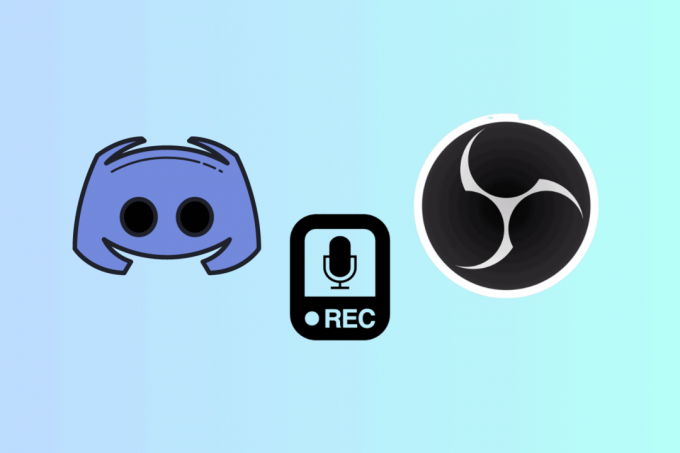
Obsah
Ako nahrávať Discord Audio pomocou OBS
Dôvodov na nahrávanie je viacero Nesúlad audio s OBS. Môže to byť užitočné na generovanie podcastov, streamovanie alebo archiváciu dôležitých konverzácií. OBS poskytuje pokročilé nástroje a možnosti, ktoré zlepšujú kvalitu zvuku vašich nahrávok.
Ako nahrávať Discord Audio pomocou OBS v systéme Windows
Zachyťte krištáľovo čistý zvuk Discord v systéme Windows pomocou OBS podľa krokov uvedených nižšie.
1. Nainštalujte OBS do počítača a kliknite na Ikona plus v Zdroje v spodnej časti obrazovky.
2. Zo zoznamu vyberte Zachytenie zvukového výstupu.
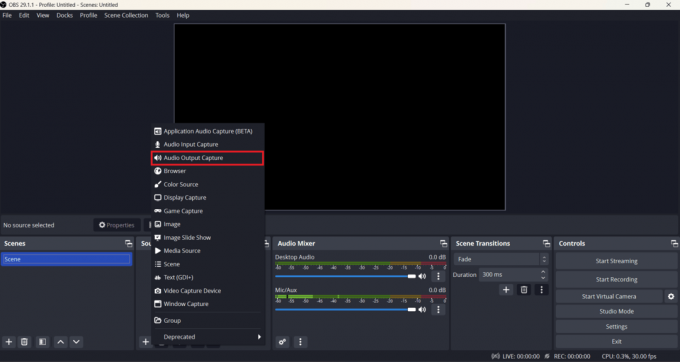
3. Daj meno do zdroja zvuku a kliknite OK. Uistite sa, že Zviditeľnite zdroj zaškrtávacie políčko je zaškrtnuté.
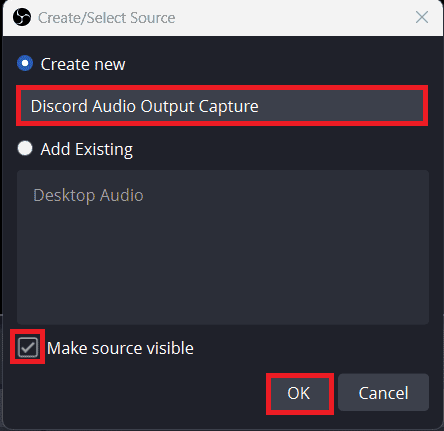
4. Vyberte si svoj výstupné audio zariadenie z rozbaľovacieho zoznamu a potom kliknite OK.
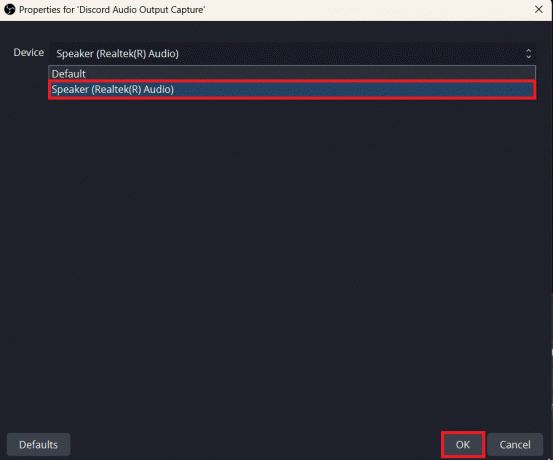
5. Z Ovládacie prvky v pravej dolnej časti obrazovky kliknite na Možnosť Spustiť nahrávanie.
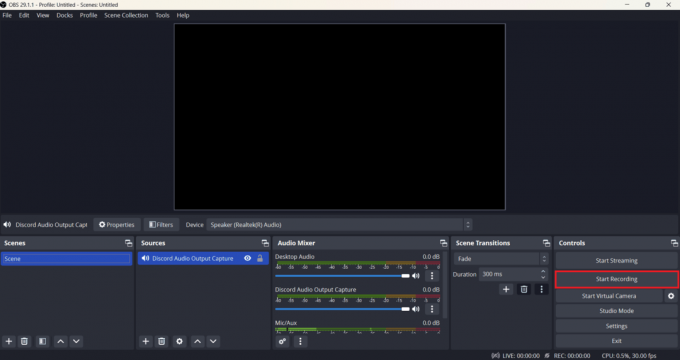
6. Klikni na Súbor z navigačného panela a v rozbaľovacom zozname vyberte Zobraziť nahrávky nájsť svoje nahrávky.
Prečítajte si tiež:Opravte chybu inštalácie OBS v systéme Windows 10
Ako zachytiť zvuk Discord v Streamlabs OBS
Naučte sa, ako zachytiť zvuk Discord v Streamlabs OBS a vylepšiť svoju hru naživo. Tu sú kroky, ktoré musíte dodržiavať.
1. Spustite Discord na vašom PC, prejdite na nastavenie v ľavej dolnej časti obrazovky a klepnite na Hlas a video.
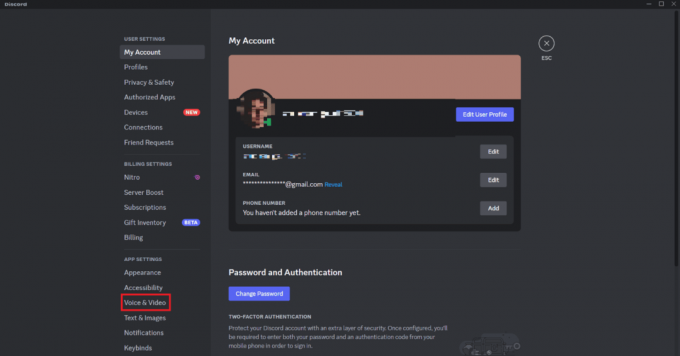
2. Teraz vyberte požadovanú možnosť v Výstupné zariadenie oddiele.
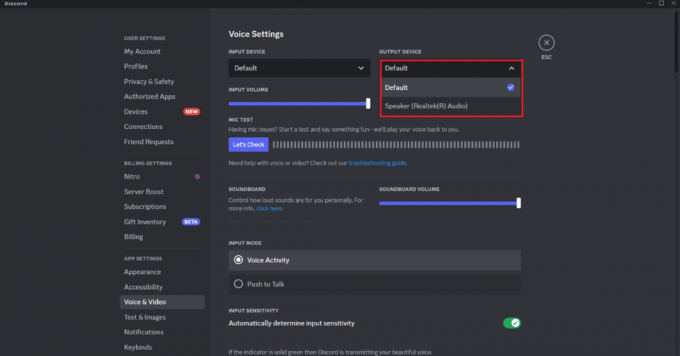
3. Otvorte Streamlabs na vašom PC a prejdite na nastavenie.
4. Na ľavom paneli vyberte Zvuk a potom kliknite na Počítačové zvukové zariadenie 1. Tu vyberte to isté výstupné zariadenie si si vybral pre Discord.
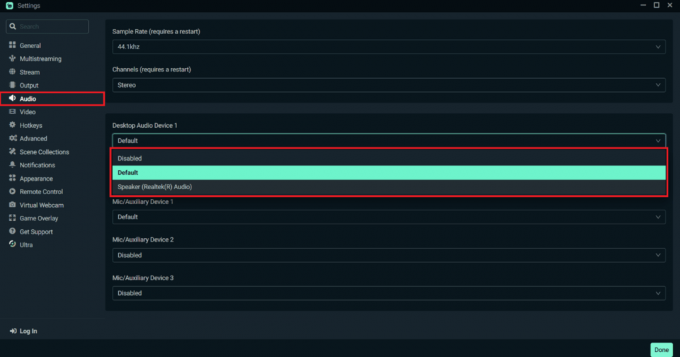
Discord Audio teraz zachytí Streamlabs OBS.
Prečítajte si tiež: Ako opraviť, že OBS nezachytáva zvuk hry
Ako nahrávať Discord Audio pomocou OBS v systéme Android
OBS nefunguje na telefónoch s Androidom, takže na nahrávanie zvuku Discord musíte použiť aplikáciu na nahrávanie hlasu. Neexistuje žiadna univerzálna aplikácia pre Android a pokyny sa líšia. Tento nástroj už možno máte alebo si ho musíte stiahnuť z Obchodu Google Play.
To je všetko priatelia! nahrávanie zvuku Discord s OBS je jednoduchý proces, ktorý si vyžaduje niekoľko úprav nastavení. Z konverzácií Discord môžete zachytiť vysokokvalitný zvuk a uložiť si ich na neskoršie použitie. Takže vyskúšajte tieto kroky a vylepšite svoju hru na vytváranie obsahu. Na zanechanie svojich otázok môžete použiť sekciu komentárov nižšie.

Alex Craig
Alex je poháňaný vášňou pre technológie a herný obsah. Či už ide o hranie najnovších videohier, sledovanie najnovších technologických noviniek alebo o zaujatie Alexova láska k technológiám a hrám je evidentná vo všetkom, čo on robí.
Alex je poháňaný vášňou pre technológie a herný obsah. Či už ide o hranie najnovších videohier, sledovanie najnovších technologických noviniek alebo o zaujatie Alexova láska k technológiám a hrám je evidentná vo všetkom, čo on robí.



